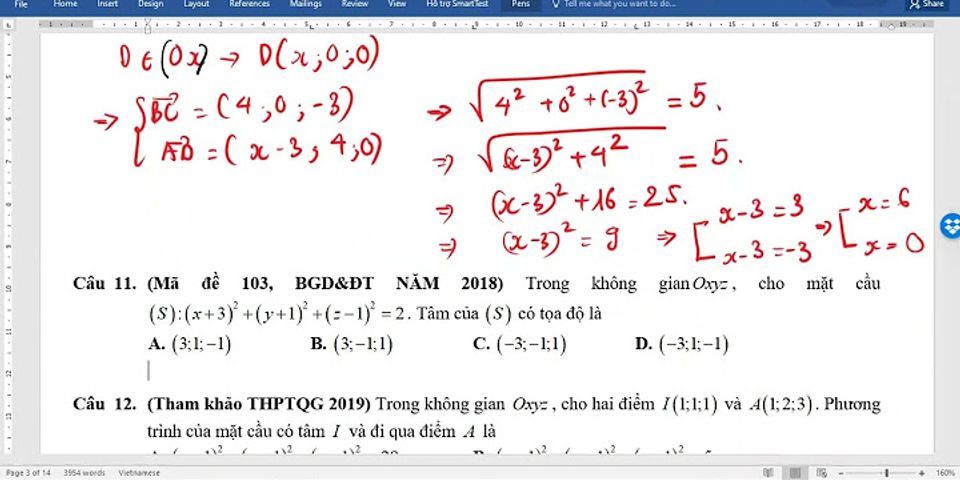Bixby Vision là một tính năng được tích hợp trong một số mẫu Samsung Galaxy nhằm tăng cường ứng dụng camera với trí tuệ nhân tạo. Sử dụng máy ảnh của điện thoại, bạn có thể sử dụng Bixby Vision để xác định các địa điểm và đối tượng mà máy ảnh có thể nhìn thấy, mua sắm các sản phẩm bạn chụp, dịch văn bản và hơn thế nữa. Show
Bixby Vision là gì?Bixby Vision là sự kết hợp của một số công nghệ liên quan. Vì nó cung cấp hành động đối với những gì phần mềm phát hiện trong máy ảnh, nó là một phần trợ lý cá nhân. Trên thực tế, đó là thành phần hình ảnh của Bixby, trợ lý cá nhân của Samsung, hoạt động giống như Siri của Apple và Google Assistant của Google. Nó cũng một phần là ứng dụng thực tế tăng cường. Thực tế tăng cường chồng chất đồ họa và thông tin lên hình ảnh trong thế giới thực. Trong trường hợp của Bixby Vision, Bixby xác định mọi thứ trong chế độ xem camera và có thể thay đổi giao diện của nó (chẳng hạn như khi nó dịch văn bản tiếng nước ngoài) hoặc các tùy chọn lớp phủ mà bạn có thể thực hiện, chẳng hạn như mua sắm một món đồ mà bạn hướng camera vào. Đằng sau hậu trường, tất cả điều này đều có thể xảy ra vì Bixby Vision dựa trên nền tảng máy học trí tuệ nhân tạo. Cách bắt đầu bằng ứng dụng Bixby VisionBixby Vision được tích hợp đầy đủ vào ứng dụng Máy ảnh. Nói chung, để sử dụng Bixby Vision:
Đối với một số tính năng của Bixby, trước tiên bạn cần thực hiện thêm một bước bằng cách khởi chạy ứng dụng Bixby Vision thích hợp. Bạn có thể làm gì với Bixby VisionBixby Vision bao gồm rất nhiều tính năng khác nhau và nói chung, phần mềm này đủ thông minh để hiển thị các tùy chọn thích hợp cho bất kỳ đối tượng nào bạn hướng điện thoại vào. Dưới đây là danh sách các khả năng chính của Bixby Vision và cách sử dụng chúng: Sử dụng Bixby Vision để trích xuất văn bản từ hình ảnhBixby Vision hoạt động giống như một máy quét và phần mềm quét Nhận dạng Ký tự Quang học. Hướng máy ảnh của họ vào một số văn bản và sau đó nhấn Trích xuất. Nó sẽ được sao chép vào khay nhớ tạm, nơi bạn có thể chỉnh sửa nó hoặc chỉ cần sao chép và dán nó vào một tài liệu khác.  Sử dụng Bixby Vision để mua sắm với AmazonKhi bạn hướng máy ảnh vào một đối tượng, Bixby Vision sẽ đề nghị mở ứng dụng Amazon Assistant và tìm sản phẩm đó (hoặc sản phẩm tương tự) để bán. Tính năng này hoạt động tốt nhất khi bạn hướng máy ảnh vào một sản phẩm trong bao bì bán lẻ ban đầu của nó.  Tìm thông tin về địa điểm với Bixby VisionChạm vào Nơi biểu tượng ở góc dưới bên phải của cửa sổ (nó có hình dạng giống như một chiếc ghim bản đồ). Di chuyển điện thoại xung quanh, chỉ theo nhiều hướng khác nhau. Bixby Vision cố gắng tìm thông tin về vị trí và hiển thị nó ở chế độ thực tế tăng cường dưới dạng lớp phủ xung quanh màn hình.  Tìm hình ảnh tương tự với Bixby VisionHướng máy ảnh vào bất kỳ đối tượng nào và nhấn hình ảnh. Bixby Vision hiển thị bất kỳ hình ảnh tương tự nào mà nó tìm thấy trực tuyến.  Dịch với Bixby VisionBixby Vision có thể dịch văn bản bằng tiếng nước ngoài và phủ văn bản tiếng Anh lên các ký tự nước ngoài trên màn hình máy ảnh. Để dịch văn bản, hãy nhấn vào Dịch ở góc dưới cùng bên trái của cửa sổ và hướng điện thoại vào văn bản bạn muốn dịch. Đảm bảo giữ điện thoại ổn định để có kết quả tốt nhất.  Sử dụng Bixby Vision để tìm kiếm rượu vangCó một công cụ tìm kiếm rượu đặc biệt được tích hợp sẵn. Chỉ cần hướng máy ảnh vào nhãn chai rượu, sau đó nhấn Tìm kiếm.  Ứng dụng trực quan bổ sungỞ dưới cùng của màn hình, chạm vào Apps.  Bạn sẽ thấy trang Chơi và khám phá, trang này liệt kê một số ứng dụng Bixby Vision bổ sung. Đây đều là những trải nghiệm tự thân sử dụng trí tuệ nhân tạo và thị giác để thực hiện các chức năng đặc biệt. Trang trí nhàchẳng hạn, là một ứng dụng AR cho phép bạn hình dung việc đặt đồ đạc xung quanh một căn phòng trong nhà mình. trang điểm sử dụng camera selfie mặt trước để cho bạn thấy khuôn mặt của bạn trông như thế nào với các sản phẩm mỹ phẩm khác nhau. Có một số ứng dụng thị giác trong phần này để thử nghiệm.   Ảnh minh họa. Nguồn: XDA Developers Samsung đã và đang phát triển rất nhiều tính năng bổ sung cho trợ lý ảo Bixby nhằm cạnh tranh trực tiếp với Google Assistant. Tuy nhiên, không có nhiều chức năng trên Bixby được người dùng chú ý đến. Vì vậy, hãng đã quyết định ngừng hoạt động của Bixby Vision để tập trung vào phát triển những tính năng hữu ích hơn.Bixby Vision là một tính năng của trợ lý ảo Bixby cho phép người dùng truy xuất thông tin về các đối tượng khác nhau trong thế giới xung quanh bằng cách mở camera. Tính năng này cung cấp hai chế độ khác nhau đó là: Chế độ ống kính và Chế độ ứng dụng.  Tính năng trong Chế độ ống kính của Bixby Vision. Nguồn: If World Design Guide Bixby Vision sẽ cung cấp cho bạn các đề xuất về nhà hàng, thông tin các bữa ăn cũng như tùy chọn để tìm các món ăn tương tự trong ảnh với Chế độ ống kính. Khi ở Chế độ ứng dụng, Bixby Vision sử dụng thực tế tăng cường (AR) cho phép bạn thử trang điểm, đeo kính râm,… Người dùng thậm chí còn có thể sử dụng chế độ này để xem đồ đạc trong nhà của mình trông như thế nào.  Tính năng Makup trên Bixby Vision. Nguồn: Ranjit Singh Gill Thật không may, Bixby Vision không phải là một thành công đối với Samsung. Vì thế, công ty Hàn Quốc đã xác nhận rằng tính năng này sẽ ngừng hoạt động từ cuối tháng 10. Đặc biệt, hãng tiết lộ các tính năng AR của Bixby Vision sẽ không còn được hỗ trợ, bao gồm Places, Makeup, Home Decord và Styling. Vẫn chưa rõ liệu Samsung sẽ làm gì tiếp theo. Tuy nhiên, có tin đồn rằng Samsung và Google đã đàm phán về một thỏa thuận nhằm thay thế Bixby bằng Google Assistant trên các sản phẩm của hãng. Bạn nghĩ liệu Samsung có tiếp tục phát triển trợ lý ảo Bixby hay không? Nguồn: PhoneArena Xem thêm:Samsung Galaxy S21 sẽ có giá bán rẻ hơn khoảng 2 triệu đồng so với phiên bản tiền nhiệm, tuy nhiên người dùng phải đánh đổi một số thứ Samsung Bixby là gì? Dùng để làm gì? Cách kích hoạt và sử dụngKim Đinh Hoàng 22/06/2021 69 bình luận Không chỉ xuất hiện trên các thiết bị điện thoại, Bixby cũng xuất hiện trên cả các sản phẩm thông minh khác có trong gia đình bạn, chẳng hạn như TV hay là tủ lạnh. Vậy chính xác thì Samsung Bixby là gì, chức năng là gì, làm thế nào để kích hoạt và sử dụng cho hiệu quả? Hãy cùng tìm hiểu nhé!Thông tin được cập nhật vào ngày 20/06/2021, danh sách thiết bị, ngôn ngữ hỗ trợ và các tính năng có thể có sự thay đổi trong tương lai. 1. Samsung Bixby là gì?Samsung Bixby là trợ lý ảo của Samsung, được tích hợp trên rất nhiều sản phẩm thông minh của hãng, và lần đầu được giới thiệu tại sự kiện Galaxy Unpacked 2017 cùng với bộ đôi Samsung Galaxy S8 và S8+. Samsung cũng từng ra mắt trợ lý giọng nói của mình vào năm 2012 có tên là S Voice, và Bixby được xem như là một bước nhảy vọt so với phiên bản tiền nhiệm này. Hiện nay, Bixby hỗ trợ các thiết bị điện thoại Samsung và máy tính bảng Samsung đang chạy hệ điều hành Android và các thiết bị thông minh khác đang chạy hệ điều hành Tizen của Samsung. Các sản phẩm mới nhất của Samsung như Samsung Galaxy S21 Ultra 5G hay là Samsung Galaxy Tab S7 cũng được trang bị trợ lý ảo cao cấp này.  Theo danh sách cập nhật vào ngày 20/06/2021 từ trang chủ của Samsung thì rất tiếc tiếng Việt vẫn chưa được hãng hỗ trợ trên Bixby. Dưới đây là danh sách ngôn ngữ mà Samsung Bixby đang hỗ trợ. - Tiếng Anh (Anh) - Tiếng Anh (Mỹ) - Tiếng Anh (Ấn Độ) - Tiếng Pháp (Pháp) - Tiếng Đức (Đức) - Tiếng Ý (Ý) - Tiếng Hàn (Hàn Quốc) - Tiếng Trung Phổ thông (Trung Quốc) - Tiếng Tây Ban Nha (Tây Ban Nha) - Tiếng Bồ Đào Nha (Bra-xin) 2. Các tính năng chính của Samsung Bixby- Bixby VoiceVới Bixby Voice, có thể dễ dàng điều khiển điện thoại, máy tính bảng Samsung của bạn với các thao tác như gửi tin nhắn, thực hiện cuộc gọi, mở nhạc trên Spotify, tra cứu thông tin, thời tiết,... Ngoài ra, nếu như bạn sở hữu các sản phẩm thuộc hệ sinh thái Samsung SmartThings, thông qua Bixby có trên điện thoại, bạn cũng có thể dễ dàng điều khiển và quản lý các sản phẩm như điều hòa, tủ lạnh, máy giặt,...  - Bixby VisionTương tự như cách mà Google Lens hoạt động, Bixby Vision sẽ sử dụng camera chính có trên điện thoại để quét các đoạn văn bản, mã QR, địa danh, vật thể có trong khung hình. Kết quả là sau khi quét, thiết bị sẽ có khả năng dịch các đoạn văn bản đó theo thời gian thực, hoặc sẽ đưa ra các thông tin liên quan đến địa danh, đồ vật, chẳng hạn như tên, các trang bán hàng sản phẩm,...  - Bixby HomeĐây là màn hình phụ, nằm ở phía bên trái màn hình chính của điện thoại Samsung. Đây là nơi tập hợp các thông tin về thời tiết, thời gian tập thể thao và các nút tắt để điều khiển các thiết bị smarthome trong gia đình bạn. Các thông tin này được sắp xếp theo hàng dọc, sắp xếp dựa theo thói quen sử dụng của bạn, và bạn cần cuộn lên/xuống để truy cập các thông tin này có trong Bixby Home.  - Bixby RoutinesĐúng như tên của tính năng là Routines (Thói quen hằng ngày), tính năng này sẽ giúp bạn thiết lập thói quen sử dụng điện thoại hay các thiết bị IoT có trong nhà hoạt động theo mốc thời gian nhất định. Các thói quen này có thể được gợi ý thông qua quá trình học hỏi của AI, hoặc bạn có thể tự thiết lập với câu lệnh If/Then (Nếu/Thì).  3. Các thiết bị có hỗ trợ Samsung BixbyDưới đây là danh sách các thiết bị điện thoại và máy tính bảng được hỗ trợ Bixby. Lưu ý: Danh sách các sản phẩm dưới đây, không phải sản phẩm nào cũng sẽ hỗ trợ tất cả tính năng có trên Bixby, bao gồm Bixby Voice, Bixby Vision, Bixby Home và Bixby Routines. Danh sách dưới đây được tham khảo từ trang tin uy tín Android Authority.
Ngoài các sản phẩm điện thoại và máy tính bảng ra, các thiết bị trong hệ sinh thái SmartThings khác của Samsung cũng có hỗ trợ trợ lý ảo Bixby, chẳng hạn đồng hồ thông minh Samsung Galaxy Watch, loa thông minh Samsung Galaxy Home, TV, tủ lạnh, máy giặt,... (xuất hiện ở hầu hết các thiết bị được sản xuất từ năm 2017 trở đi). 4. Samsung Bixby có gì đặc sắc?- Cho phép thực hiện hết các tác vụ ứng dụng có liên kết trực tiếp với thiết bị Chỉ với các câu lệnh đơn giản, bạn đã có thể truy cập sâu vào các ứng dụng có trên máy, chẳng hạn như hẹn báo thức, thực hiện cuộc gọi, hay là nhắn tin cho người khác. Ngoài các ứng dụng của chính chủ Samsung, bạn cũng có thể điều khiển được các ứng dụng bên thứ ba như là YouTube hay là Spotify. - Xuất hiện trên hầu hết các thiết bị Samsung Các sản phẩm được Samsung sản xuất từ năm 2017 trở về sau hầu như đều được trang bị Samsung Bixby. Và nhờ là nhà sản xuất nắm rõ phần cứng và phần mềm có trên thiết bị mình, Samsung có thể tối ưu cho trợ lý ảo Bixby có thể hoạt động mượt mà và sâu hơn trên sản phẩm của hãng. - Là một phần trong hệ sinh thái Samsung SmartThings Samsung Bixby giống như là một kênh kết nối người dùng với lại các sản phẩm trong hệ sinh thái của Samsung SmartThings, nhờ vậy người dùng Samsung có thể điều khiển các thiết bị thông minh có trong gia đình bạn mà không cần chạm. Đơn giản, bạn chỉ cần nhấc chiếc điện thoại Samsung của mình lên và ra lệnh cho Bixby, mọi thứ đã có thể được hoàn thành. 5. Cách kích hoạt và sử dụng Samsung BixbyLưu ý:
- Bixby HomeCách kích hoạt Bixby Home Trong trường hợp màn hình của bạn không có Bixby Home, bạn hãy nhấn giữ vào khoảng trống của màn hình trong vòng vài giây > Kéo sang trái để thấy Bixby Home > Chọn bật Bixby Home. Cách sử dụng Bixby Home Để truy cập vào Bixby Home, bạn vuốt sang trái từ màn hình chính là đã có thể truy cập được Bixby Home rồi. - Bixby VoiceCách kích hoạt Bixby Voice Thông thường, các thiết bị của Samsung đều được bật sẵn tính năng Bixby Voice, tuy nhiên nếu bạn đã vô tình tắt tính tính năng này trên điện thoại của mình thì đây là cách để kích hoạt lại tính năng Bixby Voice. Bạn truy cập vào Settings > Chọn mục Advanced > Chọn Bixby key > Chọn bật Single press to open Bixby. Cách sử dụng Bixby Voice Để sử dụng Bixby Voice, bạn có thể nhấn vào phím cứng Bixby (nếu có), hoặc bạn cũng có thể gọi Bixby bằng câu lệnh “Hi Bixby”. Bạn cũng có thể kết hợp câu lệnh khác cùng với câu lệnh gọi Bixby. Chẳng hạn, “Hi Bixby, call Mom” (tạm dịch là “Chào Bixby, gọi cho mẹ”). - Bixby VisionCách kích hoạt Bixby Vision Bước 1: Truy cập vào Ứng dụng Camera > Nhấn chọn biểu tượng Bixby Vision ở bên trái màn hình. Bước 2: Chọn Start > Đọc Điều khoản và Điều kiện, sau đó nhấn OK. Bước 3: Cấp các quyền truy cập vào hình ảnh, phim và vị trí cho Bixby Vision. Cách sử dụng Bixby Vision Cách thứ nhất để sử dụng là bạn cần truy cập vào Ứng dụng Camera > Chọn Auto Mode > Nhấn vào nút Bixby Vision. Cách thứ hai đơn giản hơn là bạn có thể ra lệnh cho trợ lý ảo này bằng các câu lệnh như “Describe the scene in Bixby Vision” (tạm dịch là “Hãy miêu tả khung cảnh với Bixby Vision”) hay “Read the text in Bixby Vision” (tạm dịch là “Đọc đoạn văn bản với Bixby Vision”). - Bixby RoutinesCách kích hoạt Bixby Routines Để bật tính năng Bixby Routines, bạn truy cập vào Settings > Tìm chọn mục Advanced > Bật tính năng Bixby Routines. Cách sử dụng Bixby Routines Để có thể sử dụng được Bixby Routines, bạn cần tìm hiểu trước cơ chế đặt lệnh theo kiểu If/Then (Nếu/Thì). Tìm hiểu kỹ hơn về cách sử dụng Bixby Routines tại bài viết: Cách dùng Bixby Routines trên Samsung để xài điện thoại sướng hơn Một số mẫu điện thoại Samsung Galaxy đang được kinh doanh tại Thế Giới Di Động:
Xem thêm:
Vừa rồi là các thông tin về Samsung Bixby mà có thể bạn chưa biết. Hy vọng bài viết hữu ích với bạn, cảm ơn bạn đã theo dõi, hẹn gặp lại trong những bài viết khác!
54.927 lượt xem |